
本文共 3661 字,大约阅读时间需要 12 分钟。
excel中的函数主要是根据自己的需求对着表格中最上面的A,B,C...列与左边的行数填入函数对应的参数范围即可,这篇文章内容参照的是excelhome的数据进行编写的

目录
1. IF函数条件单条件判断
在excel的相关操作中经常会在单元格中使用公式对数据进行操作,一个比较常用的公式是IF公式,下面是将单元格中所有成绩大于60的定义为及格,小于等于60的定义为不及格,在需要定义为是否及格的单元格中输入:=IF(B2>60, "及格", "不及格"),,B2为条件对应的第一个单元格,IF函数具体的用法是:单元格中输入:=IF(判断条件,符合条件时返回的值,不符合条件时返回的值),输入公式之后回车之后第一个单元格就会出现及格还是不及格的文字,如果我们需要将公式快速应用到一整列那么我们可以选中第一个单元格使用鼠标往下拖拽即可完成一整列的操作,对于其他的函数的用法也是类似的

2. 多条件判断
如下图所示,如果部门为生产、岗位为主操有高温补助。在D列的第二个单元格中使用公式:=IF(AND(B2="生产",C2="主操"),"有","无"),AND函数对两个条件判断,如果同时符合,IF函数返回“有”,否则为"无"。因为我们是需要在高温补贴的单元格中填写对应的"有"或者是"无",所以需要在D列的第二个单元格中使用公式即可,应用到整列可以拖动第二个单元格到最末尾即可完成

3. 条件求和
如下图所示,使用SUMIF函数计算一班的总成绩:=SUMIF(C13:C16,F13,B13:B16)。SUMIF的用法:=SUMIF(条件区域,指定的求和条件,求和的区域)

4. 多条件求和
如下图所示,要统计年龄大于等于30,部门为生产,并且岗位为主操的补助总额。公式为:=SUMIFS(D2:D9,B2:B9,F2,C2:C9,G2),SUMIFS用法是:=SUMIFS(求和的区域,条件区域1,指定的求和条件1,条件区域2,指定的求和条件2,……)

单条件求和与多条件求和主要是求和区域与求和条件的位置有所不同
5. 条件计数
如下图,要统计指定店铺的业务笔数。也就是统计B列中有多少个指定的店铺名称。=COUNTIF(B30:B40,E30)。COUNTIF函数统计条件区域中,符合指定条件的单元格个数。常规用法为:=COUNTIF(条件区域,指定条件)

6. 多条件计数
如下图,统计统计部门为生产,并且岗位为主操的人数公式为:=COUNTIFS(C43:C50,G43,D43:D50,H43)。COUNTIFS函数统计条件区域中,符合多个指定条件的单元格个数。常规用法为:=COUNTIFS(条件区域1,指定条件1,条件区域2,指定条件2……)

7. 条件查找
VLOOKUP函数一直是大众情人般的存在,函数的语法为:VLOOKUP(要找谁,在哪儿找,返回第几列的内容,精确找还是近似找)如下图,要查询F54单元格中的员工姓名是什么职务。=VLOOKUP($F$54,$B$54:$D$62,3,0)。使用该函数时,需要注意以下几点:
① 第4参数一般用0(或FASLE)以精确匹配方式进行查找。 ② 第3参数中的列号,不能理解为工作表中实际的列号,而是指定返回值在查找范围中的第几列(选中的查找范围的第几列的结果) ③ 如果查找值与数据区域关键字的数据类型不一致,会返回错误值#N/A。 ④ 查找值必须位于查询区域中的第一列。如下面查找姓名为于冰夫福的部门,我们在下图中的部门单元中输入公式之后,第一个参数为要找谁,即问题中的姓名,第二个参数为在哪里找,为表格中第一个单元格到最后一个单元格的范围,输入范围之后excel会显示具体选中的范围,第三个参数返回参数二中选中的表格的第几列数据,第四个参数为0时为精确查找(一般为0)


8. 多条件查找
如下图所示,要求查询部门为生产,并且岗位为主操的姓名。公式为:=LOOKUP(1,0/((C43:C50=G43)*(D43:D50=H43)),A43:A50)。LOOKUP函数多条件查询写法为:=LOOKUP(1,0/((条件区域1=条件1)*(条件区域2=条件2)),查询区域)

9. 计算文本算式
首先我们选中需要计算的单元格,如下面的第一个式子中的单元格A64,然后找到excel菜单栏中的名称管理器,点击新建:

名称可以随便取一个,范围不用修改,应用位置设置为=EVALUATE(Sheet1!$A63),在一开始新建的时候添加上=EVALUATE,并且删除掉倒数第一个$即可,然后需要在计算的单元格位置输入=计算回车即可,拉动单元格就可以计算所有的文本公式


10. 合并多个单元格内容
要连接合并多个单元格中的内容,可以使用&符号完成。如下图,要合并A列的姓名和B列的电话号码,可以使用公式:=A78&B78(其中A78与B78为对应的单元格的位置,并且需要注意的合并的是纯文本)

11. 合并带格式的单元格内容
如果遇到单元格是日期的形式需要合并那么就需要使用下面的公式:=A90&TEXT(B90" y年m月d日"),首先使用TEXT函数,把B列的日期变成具有特定样式的字符串,然后再与A列的姓名连接,就变成了最终需要的样式。输入4个y那么单元格中显示的就是完整的年份,一个y就是省略的年份表示

12. 比较大小写的单词是否相同
如果在A98和B98单元格中分别输入大小写的单词,使用以下公式判断时,Excel会默认二者是相同的:=A98=B98
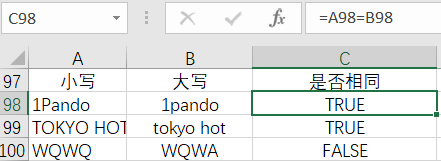
如果要区分大小学,可以使用EXACT函数:

13. 提取混合内容中的姓名
如下图,要从A列姓名电话中提取出姓名,除了使用高版本的自动填充功能,还可以使用公式完成:=LEFT(C109,LENB(C109)-LEN(C109))。LENB函数将每个汉字(双字节字符)的字符数按2计数,LEN函数则对所有的字符都按1计数。因此“LENB(C109)-LEN(C109)”返回的结果就是文本字符串中的汉字个数。LEFT函数从文本字符串的第一个字符开始,返回指定个数的字符,最终提取出员工姓名。


14. 根据身份证号码提取出生年月
计算公式为:=TEXT(MID(B117,7,8),"0-00-00"),首先使用MID函数从B117单元格的第7位开始,提取出表示出生年月的8个字符,结果为:"20000911",再使用TEXT函数将字符串转换为日期样式:
"2000-09-11"。
15. 四舍五入函数
ROUND函数这个想必大家经常用到吧,就是对数值按指定的位数四舍五入。比如:=ROUND(8/9,3),就是将8/9的计算结果四舍五入到三位小数,结果为0.889。

16. 替换部分电话号码
如下图所示,要将手机号码的中间四位换成星号,公式为:=SUBSTITUTE(B124,MID(B124,4,4),"****",1)
SUBSTITUTE函数的用法是:SUBSTITUTE(要替换的文本,旧文本,新文本,[替换第几个]),先使用MID函数取得B列号码中的中间4位,再用“*****”替换掉这部分内容。最后一个参数使用1,表示只替换第一次出现的内容。比如第131行的电话号码是13801010101,最后四位和中间四位相同,如果不指定1,就会全部替换掉了。
17. RANK排名函数
在很多时候都需要对excel中的某些字段进行排名,可以使用rank函数进行排名,具体的公式为:=RANK(B1,$B$1:$B$4),第一个参数为排名的单元格数据,第二个参数为排名单元格数据在排名的数据区域,表示在B1-B4的范围中的排名情况:

如果遇到相同分数的情况下,可以使用公式:=RANK(B1,$B$1:$B$5)+COUNTIF(B$1:B1,B1)-1,这样得到的排名就是不重复的

一般结合excel中的rank函数与菜单栏中的排序功能对分数进行排名
18. 求解文本数字的位数
使用len函数即可计算文本数字的长度,例如在下面的单元格中输入=LEN(A1)表示计算A1单元格文本数字的长度,然后使用鼠标往下拖拽即可填充当前列的其他单元格的文本数字长度,这个功能还是挺实用的

19. 计算两个日期间隔的天数
使用DAYS函数进行计算两个日期的天数,其中有两种计算方式,第一种方式是在函数中直接输入日期,第二种方式是在单元格中输入日期,然后在空白单元格中输入函数,两个单元格的相对位置。第一种方式:=DAYS("2011-3-15","2011-2-1"),查找结束日期 (2011-3-15) 和结束日期 (2011-2-1) 之间的天数。 当直接在函数中输入日期时,您需要将其用引号引起, 结果等于42。第二种方式:在单元格中输入:=DAYS(B1,A1),查找的是A1单元格与B1单元格所代表的的日期的间隔天数。当我们已知两个日期的天数的时候,计算日期之间间隔的时钟、分钟数等就很方便了

发表评论
最新留言
关于作者
